由于LaTeX是基于代码的文档排版,所以对非计算机类人员可能不太友好;所以建议新手先使用overleaf在线编辑器(Overleaf, Online LaTeX Editor)来书写LaTeX文档,可以参考博客2021-10-09-【环境配置】使用LaTeX排版论文的简单教程。
本地化书写LaTeX文档也有许多方式,例如最常见的TeXstudio,但是其安装需要若干G的内存;
我们将使用目前更高效的工具VS Code来配置书写LaTeX的环境。
一、安装TeX系统TeX Live
LaTeX基于Tex,所以使用LaTeX需要先安装Tex引擎。目前官方的Tex引擎就是TeXLive,它是由国际TeX用户组织 TUG (TeX User Group) 发布并维护的TeX系统,支持不同的操作系统平台,其Windows版本又称fpTeX, Unix/Linux 版本即著名的 teTeX 。
1、下载安装包
通常有两种下载方式:
第1种方式是到texlive官方直接联网下载,通过链接获取 window 或者 Linux 的下载文件;
第2种方式是到清华镜像列表、中科大镜像列表)、HK镜像通过直接下载ISO镜像。
作者是使用第1种方式,这里直接给出网址:https://link.zhihu.com/?target=https%3A//www.tug.org/texlive/acquire-netinstall.html
在该页面下载安装程序:
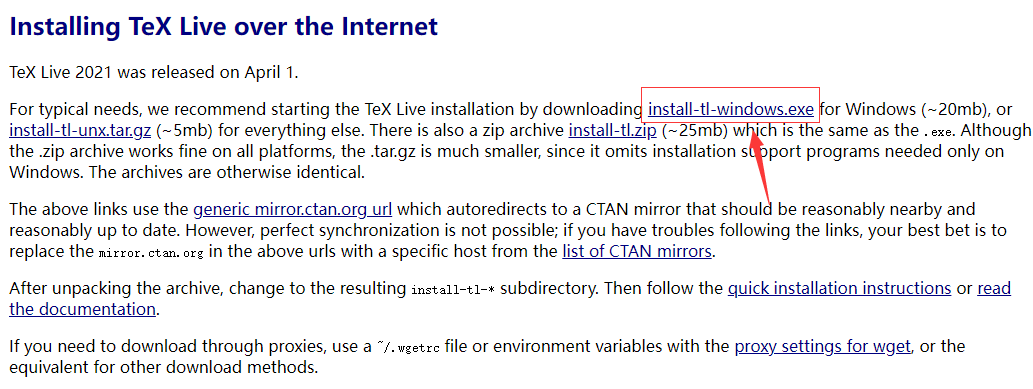

2、安装安装包
随后,按照步骤一步步安装即可,建议不要修改任何配置信息(包括安装目录),安装过程比较漫长(大约有6GB)。
二、配置VS Code的编译环境
1、安装软件VS Code
首先,需要安装 Visual Studio Code 软件。下载网址:Visual Studio Code。
按照安装文件的要求,完成安装即可。
2、安装插件LaTeX Workshop
打开 VS Code,选择左侧栏的扩展选项,搜索插件LaTeX Workshop,点击安装即可。


3、配置编译工具
经历上述步骤,已经可以正常编写 LaTeX 了。然而,为了更加适合我们的中文环境,可以修改 VS Code 对应的配置文件。
点击help/show all commands,输入 settings.json,选择下图所示进入配置文件:


在两个花括号中间放入下面的代码,就可以将编译工具改成适合中文的 XeLaTeX。
"latex-workshop.latex.tools": [
{
// 编译工具和命令
"name": "xelatex",
"command": "xelatex",
"args": [
"-synctex=1",
"-interaction=nonstopmode",
"-file-line-error",
"-pdf",
"%DOCFILE%"
]
},
{
"name": "pdflatex",
"command": "pdflatex",
"args": [
"-synctex=1",
"-interaction=nonstopmode",
"-file-line-error",
"%DOCFILE%"
]
},
{
"name": "bibtex",
"command": "bibtex",
"args": [
"%DOCFILE%"
]
}
],
为了方便将整个 LaTeX 工程进行编译(也就是生成 PDF),我们还需要导入编译链。
如果不导入会怎样呢?比如说,有的模板需要编译 bib 文件,否则就看不到参考文献。这时候如果没有编译链,就无法正常显示参考文献。而如果使用编译链(例如 xe->bib->xe->xe),就可以正常编译工程,生成 PDF 了。
配置编译链,可以将这些代码放在之前的代码下方:
"latex-workshop.latex.recipes": [
{
"name": "xelatex",
"tools": [
"xelatex"
],
},
{
"name": "pdflatex",
"tools": [
"pdflatex"
]
},
{
"name": "xe->bib->xe->xe",
"tools": [
"xelatex",
"bibtex",
"xelatex",
"xelatex"
]
},
{
"name": "pdf->bib->pdf->pdf",
"tools": [
"pdflatex",
"bibtex",
"pdflatex",
"pdflatex"
]
}
],
保存之后就可以了。
4、常见错误
(1)编译时报错:Recipe terminated with fatal error: spawn xelatex ENOENT
该情况一般是系统变量设置不正确,只需要texlive安装完成后把C:\texlive\2020\bin\win32添加到了用户变量path中,重启vscode就可以
(2)编译时报错:Reference `fig1’ on page 2 undefined.
该情况一般是LaTex 编译时自动删除多余的文件,如果自动删除 .aux 文件,则 \ref{} 会报错; .out 文件被删除也会产生一个警告.
解决方案:
只需要在前文配置文件settings.json中添加如下代码就可以:
// LaTex 编译时自动删除多余的文件,如果自动删除 .aux 文件,则 \ref{} 会报错; .out 文件被删除也会产生一个警告
"latex-workshop.latex.autoClean.run": "onBuilt", //注意结尾是 t 不是 d
"latex-workshop.latex.clean.fileTypes": [
// "*.aux",
"*.bbl",
"*.blg",
"*.idx",
"*.ind",
"*.lof",
"*.lot",
// "*.out",
"*.toc",
"*.acn",
"*.acr",
"*.alg",
"*.glg",
"*.glo",
"*.gls",
"*.ist",
"*.fls",
"*.log",
"*.fdb_latexmk"
]